Hur du fixar Facebook-appen kraschar på iPhone

Facebook, den sociala mediedomineraren, är den mest använda tjänsten över hela världen med miljoner användare. Och nyligen står Apple-användare inför problem när de klagar över deras Facebook-app kraschar. Tja, när användare står inför det här problemet får appen detstäng abrupt och tar användarna till hemskärmen. Ibland blir skärmen tom när du använder appen och tar dig tillbaka till hemskärmen. Detta är frustrerande för användare.
- Del 1: Varför håller Facebook kraschar på iPhone / iPad?
- Del 2: Hur du åtgärdar iPhone Facebook App Crash
Del 1: Varför håller Facebook kraschar på iPhone / iPad?
Det finns många skäl för appen att behållafrysning på Apple-enheter. Och innan vi tittar på lösningarna för den här frågan är det obligatoriskt att bekanta sig med orsakerna till detta. Här är några orsaker som ledde till att Facebook-appen fortsätter att krascha på iPhone X / 8/7/6 / iPad.
Föråldrad version av appen: Om du använder en äldre version av appen, detär det möjligt att appen kan krascha då och då. Facebook, liknande Apple, lanserar alltid uppdateringar till sin app. Dessa nya snabba uppdateringar av appen innehåller bugfixar. Och om du misslyckas med att uppgradera appen till den senaste versionen, är det mycket troligt att du kan möta det här problemet.
För många appar på din enhet: Om din iPhone / iPad har för många appar som körs,oddsen är höga för att du kan möta en situation som innehåller frysning av Facebook-appen. Problemet kan uppstå eftersom det inte finns tillräckligt med utrymme för appen. För många appar gör att enheten har lite minne och är långsam att använda. Och eftersom Facebook är en skrymmande app kan det krascha.
Systemproblem för din enhet: Ibland kan fel i operativsystemet också vara orsaken till problemet. Det är inte alltid enheten eller Facebook-appen som ligger bakom problemet.
Del 2: Hur man fixar iPhone Facebook App Crashing
- Lösning1: Sök efter appuppdateringarna
- Lösning 2: Frigör iPhone-minne
- Lösning 3: Mjuk återställ din enhet
- Lösning 4: Uppdatera iOS till senaste versionen
- Lösning 5: Ta bort och installera om Facebook-appen
- Lösning 6: Fixa Facebook App Crash utan dataförlust (rekommenderas)
- Lösning 7: Återställ alla inställningar på iPhone
- Lösning 8: Återställ iPhone med iTunes
Lösning1: Sök efter appuppdateringarna
Som tidigare nämnts, om du använder en föråldradversionen av appen, och sedan uppdaterar appen löser du din "varför stänger min Facebook-app stående" fråga. För att uppdatera appen, gå till App Store och klicka på Uppdateringar. Om appen har fått någon uppdatering, klicka på "Uppdatera".

Lösning 2: Frigör iPhone-minne
Att frigöra minne på iPhone kan göra enhetensnabb. Detta kan göra att utrymmet för Facebook-appen fungerar och därmed undviker problemet. Du kan gå till Inställningar -> Användning -> Hantera lagring för att kontrollera lagringsanvändningen. Frigör minnet genom att ta bort oönskade appar, foton, musik och andra stora filer.

Lösning 3: Mjuk återställ din enhet
Mjuk återställning betyder inget annat än att starta om din iPhone. Detta kan hjälpa till att lösa problemet. Här är stegen för att mjuk återställa din iPhone och lösa iPhone Facebook-app kraschar vid startproblem.
Om du använder en iPhone 7/7 Plus trycker du länge på Volym ned-knappen och viloläge tills skärmen slocknar och Apple-logotypen visas igen.
Om du använder en iPhone tidigare än iPhone 7, tryck sedan länge på Hem-knappen och viloläge tills skärmen slocknar och Apple-logotypen visas igen.
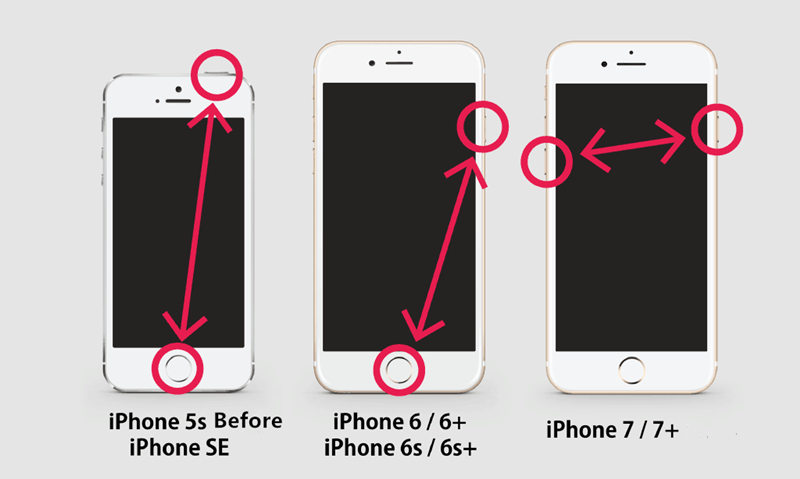
Om du använder den senaste iPhone 8/8 Plus / X,tryck sedan snabbt och släpp sedan volym upp respektive volym ned knapp. Tryck nu länge på viloläge tills skärmen slocknar och Apple-logotypen visas igen.

Lösning 4: Uppdatera iOS till senaste versionen
Om problemet beror på programvarufel, dåuppdatering av iOS till den senaste versionen kommer att besvara din "varför fortsätter min Facebook-app stänga sig själv" fråga. Här är steg-för-steg-guiden för att uppdatera iOS till senaste versionen.
Steg 1: Gå till inställningarna och gå sedan till General. Klicka på alternativet "Software Update".
Steg 2: Om du inte har den senaste versionen, ladda ner den. Installationsprocessen startar automatiskt.
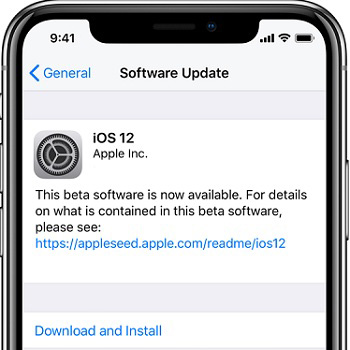
Lösning 5: Ta bort och installera om Facebook-appen
Ibland kan du ta bort och installera appenlösa Facebook iPhone-app kraschar ständigt fel. Det beror på att iOS tilldelar nya resurser till appen när du installerar en app. Därför är chansen mycket mindre för att appen kraschar. Allt du behöver göra är att ta bort appen och installera den igen.

Lösning 6: Fixa Facebook App Crash utan dataförlust
Sluta skrapa i huvudet !!! Om din Facebook-app fortfarande kraschar efter att ha testat ovanstående metoder måste du reparera operativsystemet själv. Tenorshare ReiBoot kommer att göra ditt jobb. Denna programvara löser alla typer av problem relaterade till iPhone och iPad med ett enda klick. Och detta är anledningen till att vi har bett om att använda det här verktyget för att lösa det här problemet. Dessutom kommer alla dina data och filer att vara orörda och säkra. Därför är risken för dataförlust noll. Här är stegen för att använda verktyget.
Steg 1: Installera och starta Tenorshare ReiBoot på din dator. Så snart du har installerat programvaran, anslut enheten till datorn med en USB-kabel. Klicka på alternativet "Reparera operativsystem".
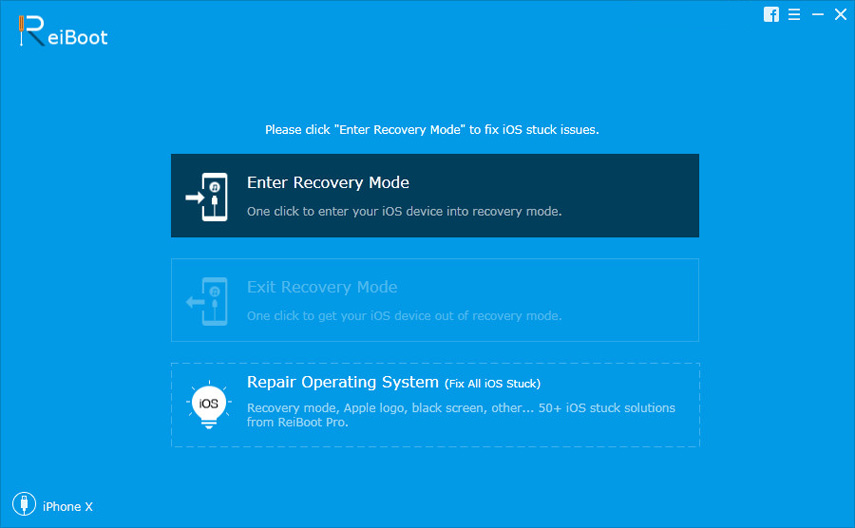
Steg 2: Klicka nu på "Start reparation" så kommer du att ledas för att ladda ner firmware.

Steg 3: Ladda ner firmwarepaketet online. Verktyget visar det senaste firmwarepaketet för den nuvarande iOS som din enhet kör på. Klicka på "Ladda ner" för att starta installationen av paketet.

Steg 4: När nedladdningen är klar klickar du på "Starta reparation" för att starta återställningen av din enhet. Förfarandet kan ta några minuter. När processen är klar startar din enhet om.

Lösning 7: Återställ alla inställningar på iPhone
När du väljer att använda "Återställ alla inställningar", gör du detåterställer helt enkelt alla inställningar på din iPhone. Å andra sidan kommer inga data eller filer på din enhet att gå förlorade. Här är stegen för att återställa din enhet och lösa Facebook-appen kraschar i iPhone-frågan.
Steg 1: Öppna inställningen och gå till General. När du har angett sök efter återställning.
Steg 2: I Återställ hittar du Återställ alla inställningar. Klicka på alternativet. Du blir ombedd om lösenord för att fortsätta. Ange lösenordet.
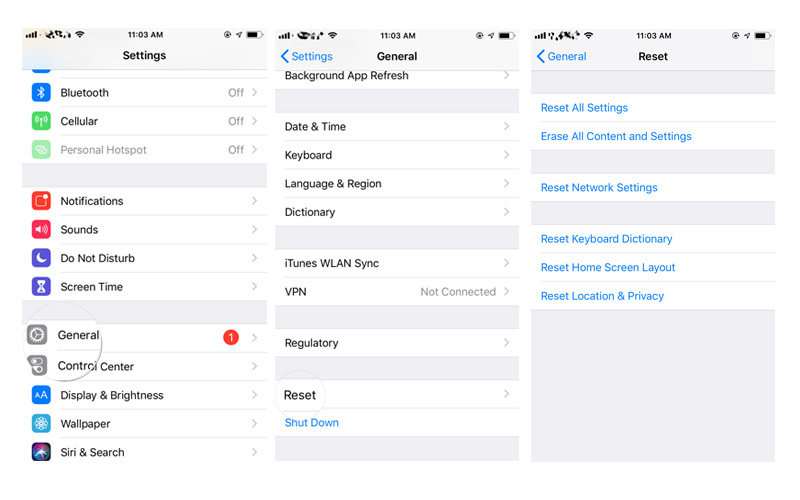
Lösning 8: Återställ iPhone med iTunes
Du kan också prova att återställa iPhone med iTunes. Detta kommer å andra sidan att orsaka dataförlust. Här är stegen för att återställa iPhone med iTunes.
Steg 1: Starta iTunes och anslut enheten till datorn. Om det ber om lösenordet anger du lösenordet.
Steg 2: Välj din enhet när den visas i iTunes. Under alternativet Säkerhetskopiera väljer du alternativet "Återställ säkerhetskopia". Välj databasen som har det senaste datumet.
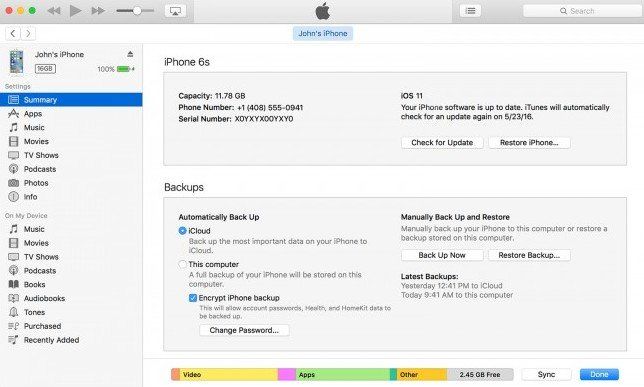
Sammanfattning
Vi lämnade ingen sten omvänd, vi tittade bara påtopp 8-lösningar för att fixa Facebook-appen kraschar på iPhone X / 8/8 Plus / 7/7 Plus / 6s / 6. Förutom de allmänna korrigeringarna rekommenderas ReiBoot att försöka när Facebook är nere. Den här systemreparationsprogramvaran syftar till att fixa de flesta iOS-systemproblem med hög framgångsgrad, till exempel iPhone kraschar, Apple-logo fastnat, och mer. Låt oss veta dina kommentarer till den här artikeln. Du kan göra detta genom att kommentera nedan.









